Table of Contents
![]() Related Posts
Related Posts
Menavigasi Microsoft Outlook bisa jadi mudah sampai Anda mengalami masalah seperti kesalahan 0x8004010F . Dalam artikel ini, kita akan membahas beberapa metode untuk mengatasi kesalahan 0x8004010F: File data Outlook tidak dapat diakses , mulai dari menyiapkan akun email secara manual hingga memperbaiki file OST .
Saya menggunakan Outlook untuk PC dari Microsoft 365, dan berfungsi dengan baik, tetapi suatu hari, Outlook saya tidak dapat menemukan file data apa pun. Outlook mencari file mailaddress.pst, dan semua file ditampilkan sebagai alamat email - copy.pst dalam sebuah folder. Bagaimana cara memperbaiki kesalahan (0x8004010F) 'File data Outlook tidak dapat diakses.' - Dari Komunitas Microsoft
Lihat panduan ini untuk mendapatkan wawasan mendetail tentang cara mengatasi kesalahan ini. Selain itu, temukan cara merusak berkas Outlook di Windows, memastikan produktivitas tanpa gangguan dalam pengelolaan email Anda.
| Solusi yang Bisa Diterapkan | Pemecahan Masalah Langkah demi Langkah |
|---|---|
| Metode 1. Luncurkan ulang Outlook | Klik "File" di pojok kiri atas, lalu tekan "Keluar" dari menu. Mulai ulang Outlook... Langkah lengkap |
| Metode 2. Buat Profil Outlook Baru | Tutup Outlook. Buka "Panel Kontrol > Email > Tampilkan Profil", lalu buat profil baru... Langkah lengkap |
| Metode 3. Menyiapkan Akun Email Secara Manual | Buka "Control Panel", cari "Mail", pilih opsi "Mail", dan klik "Show Profiles"... Langkah lengkap |
| Metode 4. Perbaiki File OST | Klik "Browse" dan pilih file OST di lokasi file OST di komputer Anda, dan perbaiki... Langkah lengkap |
| Metode 5. Memperbaiki Outlook | Akses "Control Panel" dan navigasikan ke "Program > Program dan Fitur", dan klik "Ubah" ... Langkah lengkap |
Cara Memperbaiki Kesalahan 0x8004010F: Data Outlook Tidak Dapat Diakses
Berikut cara memperbaiki kesalahan 0x8004010F saat file data Outlook Anda tidak dapat diakses:
Metode 1. Luncurkan ulang Outlook
Terkadang, memulai ulang program atau komputer Anda dapat memperbaiki berbagai masalah. Oleh karena itu, jika Anda mengalami kesalahan Outlook 0x8004010F, coba mulai ulang Outlook atau seluruh sistem Anda, lalu periksa apakah masalahnya masih ada.
Langkah 1. Klik "File" di pojok kiri atas.

Langkah 2. Tekan "Keluar" dari menu Anda.
Mulai ulang Outlook dengan membukanya dari bilah tugas. Selain itu, verifikasi koneksi internet Anda.
Metode 2. Buat Profil Outlook Baru & Siapkan Email
Salah satu penyebab paling umum kesalahan Outlook 0x8004010F adalah profil Outlook yang rusak. Untuk mengatasinya, Anda dapat membuat profil baru. Jika terdapat masalah pada pengaturan berkas Anda, Anda dapat mengatasinya dengan menambahkan berkas data yang ada ke profil baru.
Langkah 1. Tutup Outlook. Buka "Panel Kontrol > Mail > Tampilkan Profil".
Langkah 2. Klik "Tambah" untuk membuat profil baru.

Langkah 3. Masukkan detail yang diperlukan, seperti alamat email, nama, dan kata sandi Anda. Klik "Selesai".
Langkah 4. Pilih profil baru sebagai profil default dengan memilihnya di opsi "Selalu gunakan profil ini" atau di jendela "Pengaturan Akun Outlook".
Buka kembali Outlook dan pastikan kesalahan telah teratasi. Jika belum, jalankan EaseUS Fixo Document Repair untuk memperbaiki berkas Outlook yang rusak.
Metode 3. Menyiapkan Akun Email Secara Manual
Saat menyiapkan akun, pengaturan otomatis Outlook akan memilih akun IMAP jika server email Anda mendukung IMAP dan POP3. Untuk menyiapkan akun POP3 secara manual dan menghubungkannya ke berkas data Outlook Anda yang sudah ada, ikuti langkah-langkah berikut:
Langkah 1. Buka "Control Panel", cari "Mail", dan pilih opsi "Mail".
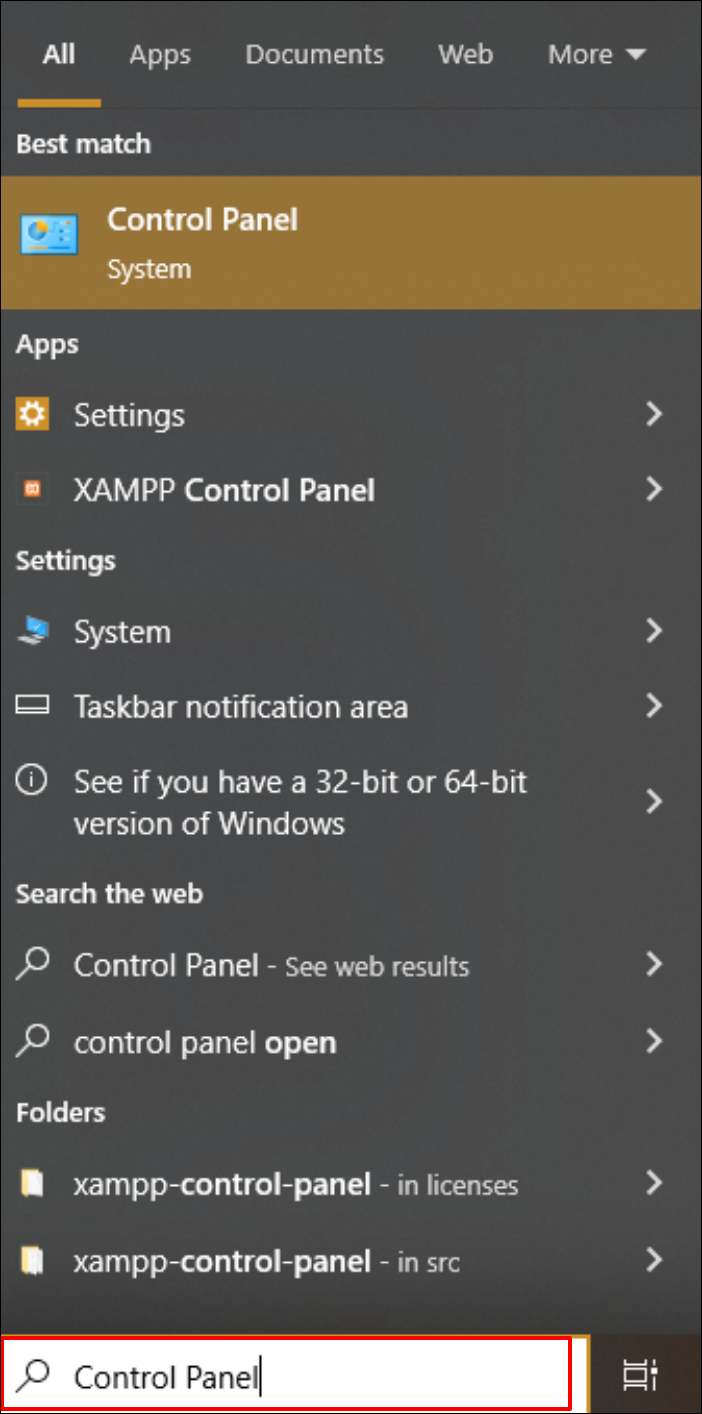
Langkah 2. Klik "Tampilkan Profil", lalu pilih "Tambah...".
Langkah 3. Pilih opsi "Konfigurasi pengaturan server secara manual atau jenis server tambahan" dan klik "Berikutnya".
Langkah 4. Pilih "POP", "IMAP", atau "Internet E-mail". Lalu klik "Berikutnya".
Langkah 5. Masukkan detail akun Anda dan klik "Uji Pengaturan Akun" untuk memastikan informasinya benar.
Langkah 6. Pilih opsi "File Data Outlook yang Ada" dan klik "Telusuri" untuk menemukan dan memilih file PST Anda saat ini.
Langkah 7. Klik "Berikutnya > Tutup > Selesai".
Jika artikel ini membantu, bagikan di SNS untuk membantu orang lain memperbaiki kesalahan 0x8004010F.
Metode 4. Perbaiki File OST
Anda dapat mencoba memperbaiki berkas OST menggunakan alat Perbaikan Kotak Masuk, yang dikenal sebagai SCANPST.EXE. Alat ini terdapat di direktori instalasi Outlook. Untuk memperbaiki berkas OST dengan SCANPST.EXE, ikuti langkah-langkah berikut:
Langkah 1. Buka lokasi berikut untuk menemukan dan membuka SCANPST.EXE: C:\Program Files\Microsoft Office\root\OfficeXX\
Langkah 2. Klik "Telusuri" dan pilih berkas OST. Lokasi default untuk berkas OST ini adalah: C:\Users\user\AppData\Local\Microsoft\Outlook
Langkah 3. Klik "Mulai". Jika alat mendeteksi kesalahan, klik tombol "Perbaiki" untuk memperbaiki berkas OST.
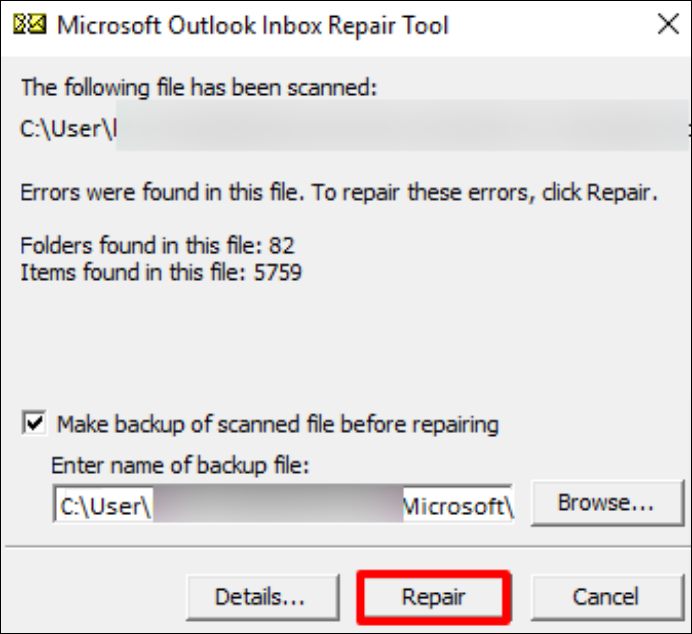
Setelah perbaikan selesai, mulai ulang Outlook. Terakhir, klik "Kirim/Terima" untuk melihat apakah masalah telah teratasi dan Outlook berfungsi dengan baik.
Anda dapat menginstal perangkat lunak perbaikan berkas yang profesional dan tepercaya di komputer Anda untuk memperbaiki berkas OST Anda dengan sekali klik!
Metode 5. Memperbaiki Outlook
Anda dapat mencoba memperbaiki berkas instalasi Outlook. Jika proses perbaikan gagal, menginstal ulang Outlook adalah pilihan lain yang dapat dipertimbangkan. Ikuti langkah-langkah berikut untuk memperbaiki Outlook:
Langkah 1. Akses "Panel Kontrol" dan navigasikan ke "Program > Program dan Fitur".
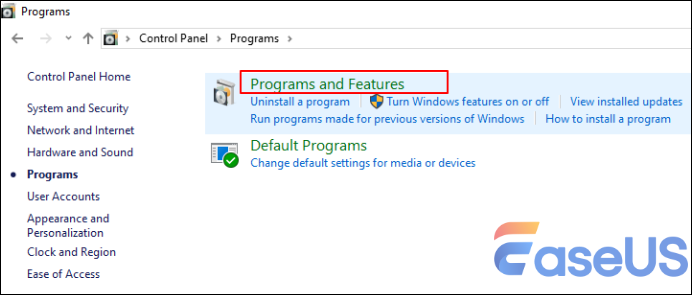
Langkah 2. Cari dan pilih "Microsoft Office". Klik "Ubah".

Langkah 3. Pilih "Perbaiki" dan lanjutkan dengan memilih "Lanjutkan", lalu ikuti panduan yang diberikan oleh panduan perbaikan.
Langkah 4. Setelah menyelesaikan perbaikan, luncurkan Outlook.
Jika Anda ingin memperbaiki file Outlook yang rusak di Mac, postingan ini mungkin membantu.
Cara Memperbaiki Outlook di Mac [dengan 6 Metode Terbukti untuk Memperbaiki Masalah Outlook]
Artikel ini akan membahas 6 metode untuk memperbaiki Outlook di Mac dan mengatasi masalah apa pun yang mungkin Anda alami. Baca selengkapnya >>
Cara Mengakses File Outlook yang Rusak
Menghadapi kesalahan "0x8004010F: File data Outlook tidak dapat diakses" bisa sangat menjengkelkan, terutama ketika Anda ingin mengakses email penting di Outlook. Untungnya, EaseUS Fixo Document Repair , alat yang canggih dan mudah digunakan, dirancang untuk memperbaiki berbagai jenis file yang rusak atau korup, termasuk file PST Outlook.
Perangkat lunak ini unggul karena tingkat keberhasilannya yang tinggi dalam perbaikan berkas dan kemudahan penggunaannya. Bahkan ketika Anda mengalami kesalahan Outlook tidak menerima email atau Outlook tidak dapat menampilkan folder , EaseUS Fixo dapat membantu Anda memperbaiki email Outlook yang rusak.
Jika berkas Outlook Anda rusak, EaseUS Fixo Document Repair juga dapat membantu. Alat serbaguna ini mampu menangani berbagai kebutuhan perbaikan berkas, termasuk memperbaiki dokumen yang terhapus atau tidak dapat diakses , memastikan data berharga Anda tidak hilang karena kerusakan.
Untuk membantu Anda memulai perbaikan file Outlook yang rusak, kami telah menguraikan langkah-langkah di bawah ini:
✨Langkah 1. Unduh, instal, dan luncurkan EaseUS Fixo Document Repair
Anda dapat mengunduh alat perbaikan ini melalui tombol unduh yang kami berikan atau cara resmi lainnya. Setelah instalasi, Anda dapat mengklik dua kali ikon Fixo untuk meluncurkannya. Klik "Perbaikan File" > "Tambah File" untuk memilih dan memperbaiki dokumen Word, Excel, PDF, dan dokumen lainnya yang rusak.

✨Langkah 2. Perbaiki dokumen yang rusak sekarang
Setelah menambahkan dokumen, Anda dapat mengeklik "Perbaiki" untuk memperbaiki dokumen tertentu atau memilih "Perbaiki Semua" untuk memperbaiki seluruh file dalam daftar sekaligus.

✨Langkah 3. Pratinjau dan simpan dokumen yang diperbaiki
Sekarang, berkas-berkas tersebut siap disimpan. Anda juga dapat mengeklik ikon mata untuk melihat pratinjau dokumen. Setelah mengeklik "Simpan Semua", pilih "Lihat yang Diperbaiki" di jendela pop-up untuk menemukan berkas-berkas yang telah diperbaiki.

Setelah menyimpan file Outlook yang telah diperbaiki, ikuti metode di bawah ini untuk memperbaiki kesalahan 0x8004010F.
Mengapa Kesalahan 0x8004010F Terjadi
Di Microsoft Outlook, data akun email Anda disimpan secara daring dan dalam berkas lokal di perangkat Anda, memastikan akses ke pesan, acara kalender, kontak, dan tugas yang telah diunduh atau disinkronkan sebelumnya, bahkan tanpa koneksi internet. Proses sinkronisasi bervariasi tergantung pada jenis akun Anda. Untuk akun POP, data disimpan langsung di perangkat Anda dalam berkas .pst Outlook.
Di sisi lain, akun yang terkait dengan Office 365, Exchange Server, Outlook.com, dan IMAP menggunakan file data Outlook (file .ost) untuk menyimpan informasi secara offline. Munculnya kesalahan 0x8004010F atau pesan "File data Outlook tidak dapat diakses" menunjukkan ketidakmampuan Outlook untuk membuka file .pst atau .ost.
Beberapa penyebab umum meliputi:
- Kerusakan berkas data : Kerusakan atau korupsi pada berkas data Outlook mencegah akses.
- Konflik perangkat lunak : Add-in pihak ketiga atau program antivirus dapat mengganggu pemanfaatan file data oleh Outlook.
- Konfigurasi profil : Pengaturan profil yang salah atau masalah sinkronisasi, seperti konfigurasi yang tidak kompatibel dengan kotak surat bersama, dapat memicu kesalahan ini.
- Lokasi file : Jika file data dipindahkan dan pengaturan Outlook tidak mencerminkan lokasi yang diperbarui, akses ke file menjadi terbatas.
FAQ Kesalahan 0x8004010F
Periksa informasi di bawah ini untuk detail lebih lanjut tentang cara memperbaiki Kesalahan 0x8004010F.
1. Apa itu kesalahan 0x8004010d di Outlook?
Kesalahan 0x8004010d di Outlook menunjukkan adanya masalah terkait ruang disk yang tidak mencukupi atau berkas data PST yang terlalu besar. Kesalahan ini muncul saat mengakses kotak surat atau saat menyinkronkan data lokal dengan server.
2. Bagaimana cara memperbaiki kesalahan file data Outlook tidak dapat diakses?
Ada beberapa cara untuk memperbaiki kesalahan ini di Outlook. Berikut beberapa di antaranya:
- Luncurkan kembali Outlook
- Buat Profil Outlook Baru & Siapkan Email
- Menyiapkan Akun Email Secara Manual
- Perbaiki File OST
- Perbaikan Outlook
Kesimpulan
Singkatnya, kami telah menjajaki berbagai metode untuk memperbaiki kesalahan Microsoft Outlook 0x8004010F. Metode-metode ini mencakup petunjuk tentang cara mengatur akun email secara manual, memperbaiki berkas OST, dan memperbaiki Outlook, yang menawarkan solusi praktis untuk mengatasi masalah tersebut.
Meskipun telah menggunakan metode pemecahan masalah ini, Anda mungkin masih menghadapi tantangan di luar keahlian Anda. Dalam kasus seperti ini, menggunakan perangkat lunak khusus seperti EaseUS Fixo Document Repair dapat menawarkan solusi yang komprehensif. Alat ini unggul karena efektivitasnya dalam memperbaiki berkas Outlook yang rusak, memastikan data email penting dan informasi lainnya tetap dapat diakses.
Was This Page Helpful?
